Olá. Bem-Vindo a mais um artigo.
Neste artigo vou listar as principais dificuldades técnicas que os alunos de nossos cursos relatam com seus sites WordPress e como resolvê-los.
Como referência para este artigo estou utilizando os tópicos mais recorrentes e mais comentados na comunidade do Gerenciando Web Academy.

Lista de dificuldades e bugs do WordPress frequentemente postados na comunidade do Gerenciando Web Academy:
- Site não acessa
- Erro 524
- Erro 522
- Erro 525
- Erro 500
- Sem permissão para acessar esta página
- Sem Acesso ao wp-admin do WordPress
- Postei um artigo e não aparece na home
- Alterei o site e não aparece no navegador
- Site lento
- Servidor aguenta pouco tráfego
- WordPress não envia emails
- Recuperar senha do WordPress
- Não consigo trocar o email admin
- Formulário de contato não funciona
- Usuários não recebem dados de acesso
- HTTPS erro
- Cadeado verde não aparece
- Redirecionamento em excesso
- Site não seguro
- Não consigo instalar tema
- Erro ao instalar plugin
- WordPress pedindo ftp
- Erro na ativação do tema
- Erro na atualização do wordpress, plugins e temas
- Erro ao conectar banco de dados
Como você pode ver na lista acima recebemos diversas postagens relatando dificuldades cuja solução pode ser a mesma ou muito semelhantes.
Sendo assim, acompanhe abaixo como identificar a causa de bugs ou dificuldades com seu site ou blog WordPress e resolver de forma eficiente.
Site não acessa
Com frequência temos pedidos de suporte com relatos como site não acessa, não é possível acessar esse site, sem acesso ao WordPress e muitos outros que posso chamar de genéricos.
Problemas de acesso ao site pode ter diversas causas e origens variadas como problemas relacionados ao registro de domínio, problemas relacionados a DNS, servidor, plugins, temas ou mesmo bloqueio de seu IP servidor por alguma ação suspeita como senha errada por exemplo.
Estes são erros genéricos se tornando necessário obter acesso a mais informações para identificar e resolver.
Se você está enfrentando dificuldades para acessar seu site continue neste artigo e siga nossas dicas até conseguir identificar o problema e resolver.
Problemas relacionados a DNS

O DNS é o serviço que realiza a conexão entre domínio e servidor.
Problemas com serviços de DNS são muito comuns e apresentam falhas variadas geralmente relacionadas com acesso ao site ou mesmo falhas genéricas como erro 524, erro 522, erro 525 entre outros mostradas pelo DNS do Cloudflare.
Um teste muito simples e rápido que deve ser realizado para identificar ou descartar problemas com DNS é realizar a alteração do arquivo hosts do seu computador.
Através da alteração do Hosts do seu computador você pode redirecionar seu domínio para o IP do seu servidor de forma imediata.
Em outras palavras, essa alteração permite isolar completamente o DNS fazendo com que seu computador faça essa conexão entre domínio e servidor sem utilizar o serviço de DNS.
A localização do arquivo hosts do computador pode variar de acordo com o sistema operacional do seu computador.
Em sistemas Windows o hosts está localizado em: C:\Windows\System32\drivers\etc
Para alterar o arquivo é necessário ter permissão administrador e ter a certeza que o arquivo não está marcado como somente leitura.
Um software que facilita a edição do arquivo hosts é o Notepad Plus.
Se você usa outro sistema operacional faça uma rápida busca no Google sobre a localização do arquivo hosts de seu sistema e como edita-lo.
A edição do arquivo é simples.
Basta localizar o endereço de IP do seu servidor e fazer edição da imagem abaixo:
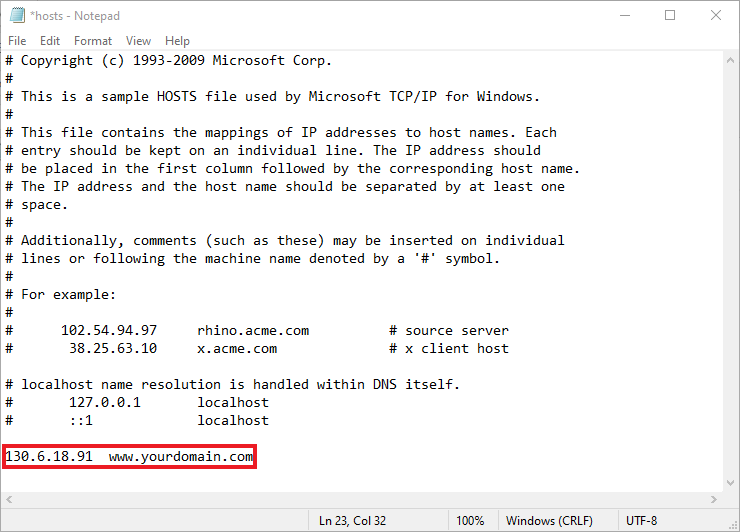
Substitua o IP pelo Endereço de IP do seu servidor e o www.yourdomain.com pelo seu domínio.
Atenção: Insira seu domínio da forma como ele abre no navegador. Observe se está abrindo com ou sem o WWW.
Salve o arquivo e acesse seu site novamente.
Com essa alteração realizada seu site vai responder independente da configuração do DNS.
Se você tem algum problema relacionado a DNS neste momento seu site já vai responder corretamente ou então mostrará a resposta de erro real do servidor e não mais um erro genérico de serviços de DNS como CloudFlare.
Com isso você consegue identificar de forma imediata se seu site está enfrentando problemas de DNS ou não.
A alteração do arquivo hosts é útil em diversas situações como por exemplo criar um blog ou site novo em outro servidor sem deixar o atual fora do ar, migrações, testes, manutenções e diversas outras.
No Gerenciando Web Academy temos diversas aulas sobre o assunto.
Inscreva-se clicando no link.
Plugins ou temas incompatíveis ou gerando conflito
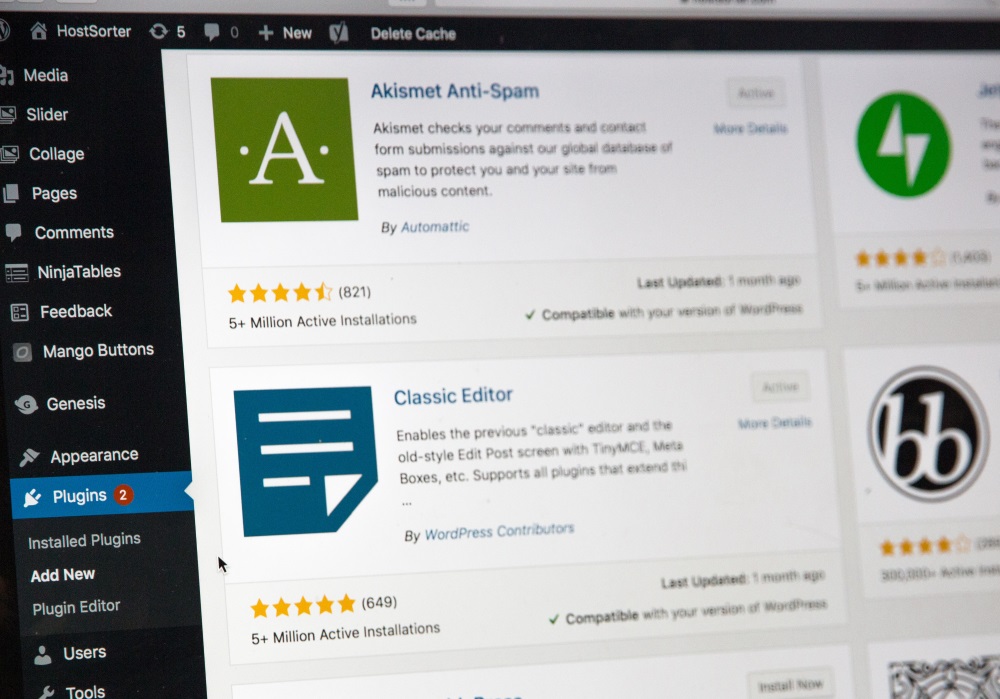
Em sites WordPress é comum a utilização de diversos plugins e temas de fontes distintas.
Esse fato juntamente com as atualizações constantes do WordPress geram conflitos e problemas variados.
É possível que você esteja utilizando um plugin que gera conflito com a última atualização do WordPress, plugins gerando conflito com o tema ou mesmo um plugins gerando conflito com outro plugin.
Esses conflitos e incompatibilidades podem gerar o famoso erro 500, sem Acesso ao wp-admin do WordPress, sem permissão para acessar esta página, layouts quebrados e diversos outros muito variados.
Uma forma muito simples de verificar se existe um plugin gerando erro é renomear a pasta plugins localizada em /wp-content/plugins.
Ao renomear a pasta de plugins você está de imediato desativando todos os plugins, se o erro do site desaparecer podemos presumir que o erro está relacionado a um plugin.
Neste caso basta descobrir qual o plugin está gerando o erro e mantê-lo desabilitado, encontrar um substituto ou investigar o bug mais a fundo para continuar utilizando o plugin.
Para identificar qual plugin específico está gerando o erro restabeleça o nome da pasta para plugins, acesse o painel do WordPress, vá em plugins, você verá todos os seus plugins desativados, reative 1 a 1 até o erro retornar.
Conflitos com plugin são frequentes, geram erros diversos e podem ser facilmente identificados e solucionados seguindo o passo a passo acima.
Ativando o Debug do WordPress
O WordPress disponibiliza um debug pouco conhecido mas muito eficiente para encontrar e solucionar problemas.
O Debug é uma das maneiras mais eficientes para encontrar principalmente problemas com plugins ou mesmo temas.
O Debug é um registro de erro que pode ser visualizado no site.
Para ativar o debug edite o arquivo wp-config.php e altere a linha:
define('WP_DEBUG', false)
Para:
define('WP_DEBUG', true)
Depois de ativar o Debug acesse o site e a área administrativa do site, você verá na tela os erros registrados pelo Debug e poderá identificar exatamente qual o erro.
Lembre de desativar o Debug após encontrar o erro.
Problemas relacionados a cache

Com frequência recebemos dúvidas de alunos com assuntos como:
- Postei um artigo e não aparece na home.
- Alterei o site e não aparece no navegador.
- Servidor aguenta pouco tráfego.
- Site lento.
Esses problemas geralmente estão relacionados a problemas com cache ineficiente ou falha no gerenciamento do cache.
O cache, entre outros, reduz as requisições php e solicitações feitas sob o banco de dados. Isso é fundamental principalmente com sites de alto tráfego para aumentar o desempenho e reduzir a carga do servidor.
Quando o site não tem cache o desempenho é ruim e o servidor suporta pouco tráfego.
Em contrapartida, cache mal gerenciado também gera alguns problemas como:
Novos artigos não aparecem na home, novos comentários não aparecem, alterações do site não aparecem no navegador entre outros.
Isso acontece por que o site é atualizado no entanto o cache não é renovado. Muito comum com usuários do plugin W3 total cache, Super cache e outros.
Se seu site está passando por estes problemas acesse a pasta wp-content e apague a pasta cache e qualquer outro arquivo relacionado a cache.
Geralmente esses arquivos são facilmente identificados por seu nome estar relacionado a cache como por exemplo advancedcache.php e outros.
Isso deve resolver de imediato os problemas mencionados acima, no entanto eles vão retornar caso a configuração do cache não seja revisada.
Por este motivo recomendamos aos alunos a utilização de ferramentas de cache eficientes configuradas diretamente no servidor como por exemplo o FastCgi Cache ou Redis.
WordPress não envia emails

Em diversas situações acompanhamos duvidas com assuntos relacionados a envio de email do WordPress.
São dúvidas com assuntos como:
- WordPress não envia emails.
- Não consigo recuperar a senha do WordPress.
- Não consigo trocar o email admin do WordPress.
- Formulário de contato não funciona.
- Usuários não recebem dados de acesso.
Problemas com envio de WordPress são muito comuns.
Se seu site está com problemas relacionados a envio de email muito provavelmente seu servidor não tem serviço de envio de email como postfix ou o IP do seu servidor caiu em blacklist dos serviços de email.
Para qualquer problema relacionado a envio de email recomendamos o uso de um serviço de SMTP profissional para função de envio de emails.
Aqui no Gerenciando Web utilizamos e recomendamos o Amazon SES, inclusive disponibilizamos um treinamento sobre o SES no Gerenciando Web Academy.
De toda forma, existem muitos serviços de SMTP como Amazon SES, SendGrid, Sparkpost, Elastic Email, PepiPost e muitos outros.
Em geral, basta abrir sua conta nestes serviços, escolher um plano de acordo com a demanda de envio, configurar seu domínio e conectar sua conta do serviço de SMTP escolhido a seu WordPress.
A conexão com WordPress geralmente é simples, realizada por um plugin desenvolvido pelo próprio SMTP.
A utilização de SMTP resolve definitivamente qualquer problema com envio de emails do WordPress.
Problemas na configuração de SSL

O SSL é um protocolo de criptografia de dados que aumenta a segurança na troca de informações entre servidor e navegador do cliente.
Hoje a utilização de SSL é de extrema importância sendo que temos a disposição SSL gratuito como o LetsEncrypt por exemplo.
No Gerenciando Web Academy recebemos dúvidas relacionados a erros ou problemas de configuração de SSL.\
As mais comuns são:
- HTTPS erro.
- Site não seguro.
- Cadeado verde não aparece.
- Redirecionamento em excesso.
Quando falamos em SSL existem algumas configurações importantes para garantir o funcionamento correto.
Neste caso em específico vamos falar sobre o SSL da LetsEncrypt sendo o qual indicamos no Gerenciando Web.
Instalação do SSL LetsEncrypt
Primeiramente, para instalar o SSL é necessário que o DNS esteja configurado corretamente tornando o site acessível com e sem a utilização do WWW.
Se a configuração do DNS não estiver correta o SSL não será ativado.
Outro motivo de falha na instalação do SSL é o Firewall.
É possível que o firewall (principalmente se o bloqueio por GeoIP estiver ativo) bloqueie o LetsEncrypt e gere erro na instalação.
Então se você está com dificuldades para instalar o SSL LetsEncrypt verifique primeiramente se o DNS está correto e em seguida analise a configuração de firewall.
Renovação do SSL
O LetsEncrypt precisa ser renovado a cada 90 dias.
Se a renovação não acontecer corretamente o site apresentará a mensagem de site não seguro, o que geralmente não é compreendido por leigos e afasta os visitantes.
Falhas na renovação são geradas por causas semelhantes a falhas de instalação do SSL.
Então se seu SSL está expirado e você está com dificuldades para executar a renovação também verifique DNS e Firewall.
Cadeado verde não aparece
Esse erro geralmente ocorre por que no site existem conteúdos com links http.
Muito comum com imagens.
Sendo assim é necessário localizar esses conteúdos e substituir o link HTTP por HTTPS.
Se for com poucos links é possível fazer essa correção manualmente. Se tiver muitos conteúdos com http é recomendado utilizar um plugin ou outra maneira de realizar uma correção em massa.
No Gerenciando Web Academy mostramos diversas formas de fazer essa correção.
Inscreva-se grátis por 7 dias e confira. (https://academy.gerenciandoweb.com.br/)
Redirecionamento em excesso
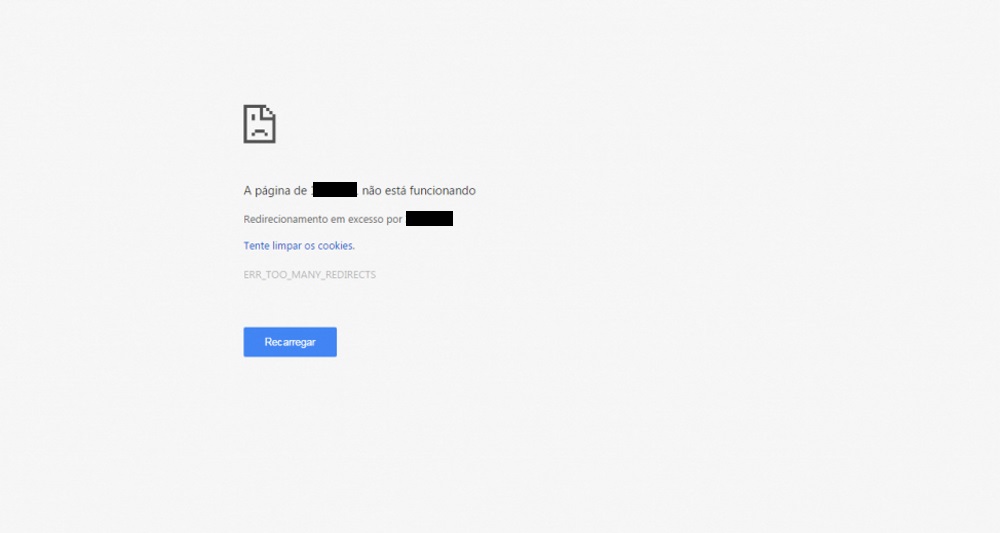
Esse erro é muito relatado no Gerenciando Web Academy e merece um espaço neste artigo.
O redirecionamento em excesso tem relação com configuração incorreta de SSL principalmente para quem usa serviço de DNS do CloudFlare.
Na configuração de SSL do CloudFlare você tem algumas opções de configuração.
São elas:
- Off
- Flexible
- Full
- Full (strict)
Essa configuração deve estar de acordo com a configuração atual do seu site.
Caso não esteja, o site vai apresentar o erro de redirecionamento em excesso.
Off: Deve ser utilizada quando não é utilizado nenhum tipo de SSL no site.
Flexible: Através desta configuração é possível utilizar o SSL compartilhado do CloudFlare.
Ele é gratuito e ativado apenas no DNS do CloudFlare. Para utilizar o SSL Flexible do CloudFlare não pode haver outro SSL instalado no site.
Para utilizar o SSL Flexible do CloudFlare no WordPress é necessário ter as urls configuradas com https e instalar o plugin https://br.wordpress.org/plugins/cloudflare-flexible-ssl/ justamente para evitar o redirecionamento em excesso.
Full: A configuração FULL deve ser utilizada quando temos um SSL auto emitido ou expirado no site.
Em outras palavras, o FULL deve ser usado quando o site apresenta a mensagem site não seguro ou sua conexão não é particular.
Ao ativar o Full o CloudFlare vai ignorar o aviso e mostrar o site com SSL ativo para seu visitante.
Full (strict): Esse protocolo deve ser utilizado quando tem SSL ativo e válido no seu site.
Se utilizar o LetsEncrypt por exemplo em seu site configure o CloudFlare como Full (strict).
Praticamente 100% dos casos de redirecionamento em excesso relatodos por alunos do Gerenciando Web Academy tem relação com a configuração incorreta de SSL no CloudFlare.
Dessa forma se seu site estiver apresentando redirecionamento em excesso verifique essa configuração.
Erro ao conectar banco de dados

Na comunidade do Gerenciando Web Academy temos diversos tópicos com relatos referentes a erro de conexão com banco de dados.
Esse erro significa que o WordPress não conseguiu estabelecer uma conexão com o banco de dados no qual são salvos conteúdos e configurações do site.
Esse erro pode ter causas distintas, mas geralmente acontece devido a uma das descritas abaixo:
Banco de dados “travado”
Em algumas situações o serviço de banco de dados pode “travar” por picos de uso de recursos como memória ou CPU causado por alguma falha temporário em plugins, temas e outros.
Nestes casos, reiniciar o servidor deve fazer o banco de dados responder. De toda forma, deve-se verificar qual a real causa para que o problema não aconteça novamente.
Arquivo wp-config.php do WordPress com erro
Se por algum motivo o wp-config.php não estiver localizado no diretório correto ou os dados do banco de dados inseridos entre as primeiras linhas do arquivo não estiverem corretos o site vai apresentar erro ao estabelecer com banco de dados.
Então se seu site está com esse erro, verifique o wp-config.php.
Limitação de recursos do servidor
O serviço do banco de dados do servidor vai parar de responder e o site vai apresentar o erro se seu servidor não tiver recursos de memória, CPU ou armazenamento suficientes.
Se você utiliza serviços de Cloud para hospedar seus sites, veja nos gráficos de consumo de recursos se encontra alguma irregularidade de CPU ou Memória, finalmente para verificar o armazenamento utilize o comando df -h.
Com estas informações é possível fazer um upgrade seletivo para aumentar apenas os recursos que realmente estão em falta ou então executar uma limpeza no servidor para liberar recursos.
Ataque DDOS
Ataques DDOS são muito comuns e perigosos.
Um ataque DDOS eleva o uso de recursos do servidor causando a queda do serviço de banco de dados e consequentemente o erro mencionado.
Para se defender de ataques DDOS é necessário ter um firewall bem configurado de preferência com regras de bloqueio personalizadas para WordPress protegendo áreas mais críticas como o xmlrpc.php e wp-login.php por exemplo.
Em nosso Curso de WordOps temos um módulo completo de segurança de servidores utilizando o firewall CSF. Um firewall simples e eficiente.
Problemas relacionados com servidor

Servidor de qualidade é essencial para que seus sites estejam sempre rápidos, estáveis, seguros e principalmente sem bugs.
As falhas relacionadas a problemas ou limitações de servidor são muito variadas.
De toda forma vou listar as principais já relatadas por nossos alunos.
- Erro de permissão
- Não consigo instalar tema
- Erro ao instalar plugin
- WordPress pedindo ftp
Erros como estes são geralmente relacionados a permissões de usuário, leitura, gravação e escrita de pastas e arquivos.
Isso geralmente acontece quando o administrador faz login como root no servidor e realiza alterações de diretórios que o WordPress precisa acessar.
Desta forma o WordPress perde aquele diretório e não consegue alterar arquivos localizados naquele diretório.
Neste caso, basta corrigir as permissões do diretório para que o WordPress tenha acesso.
Para realizar essa correção vai depender de como seu servidor foi configurado.
Alguns painéis de gerenciamento de servidores disponibilizam um botão para clicar e corrigir permissões.
Se você usa EasyEngineV3 ou WordOps em seu servidor execute os dois comandos abaixo no terminal SSH para setar corretamente as permissões.
chown -R www-data:www-data /var/www/dominio.com.br/htdocs
chmod -R g+rw /var/www/dominio.com.br/htdocs
OBS: Sempre que realizar alguma alteração logado como root no servidor, ao finalizar recomendamos executar os comandos acima se você usa EasyEngineV3 ou WordOps.
Dica: Veja esse artigo sobre instalação do WordPress em Servidores Cloud utilizando WordOps.
Bloqueios no firewall

Quando vejo alunos relatando problemas como:
- Erro na ativação do tema
- Erro na atualização do WordPress, Plugins e Temas
- Erro ao conectar a serviço de SMTP ou demais ferramentas externas
Quando o site precisa fazer acesso a um servidor externo como por exemplo na ativação de um tema, plugin e outros é possível que o firewall do servidor bloqueie essa solicitação.
Esses são casos mais específicos se tornando necessária verificação de cada caso para identificar o erro e liberar aquela solicitação específica.
Para situações como essa disponibilizamos a Comunidade do Gerenciando Web Academy através da qual auxiliamos nossos alunos com configurações específicas e algumas situações muitas vezes imprevisíveis.
De toda forma, como teste inicial é possível desabilitar o firewall temporariamente.
Para quem utiliza o CSF basta executar o comando csf -f para desabilitar o firewall e realizar os testes.
Para reabilitar o firewall basta executar o comando csf -s.
Conclusão
Sei que o artigo ficou longo, mas acredito que consegui incluir as principais dificuldades com WordPress que recebemos na comunidade do Gerenciando Web Academy.
Realmente espero que as dicas deste artigo lhe auxiliem em algum momento.
No Gerenciando Web Academy também acompanhamos diversas outras dificuldades com WordPress como por exemplo:
- Atualização Manual do WordPress
- Site com vírus
- Como migrar site WordPress
- Entre outros
Mas esses são assuntos mais extensos e tema para próximos artigos.
Bônus
Como você chegou até aqui vou compartilhar com você uma aula do Gerenciando Web Academy. Essa é apenas uma das 11 aulas do curso de Integridade do WordPress disponível no Academy.
Nesta aula estão reunidas algumas das dicas deste artigo em forma de vídeo.
Confira:

Espero ter contribuído de alguma forma.
Se você gostaria de ser avisado sobre nossos novos conteúdos inscreva-se em um destes formulários que você encontra aqui no blog.
Se ficou com dúvidas, comente.
Até mais.
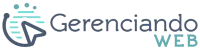
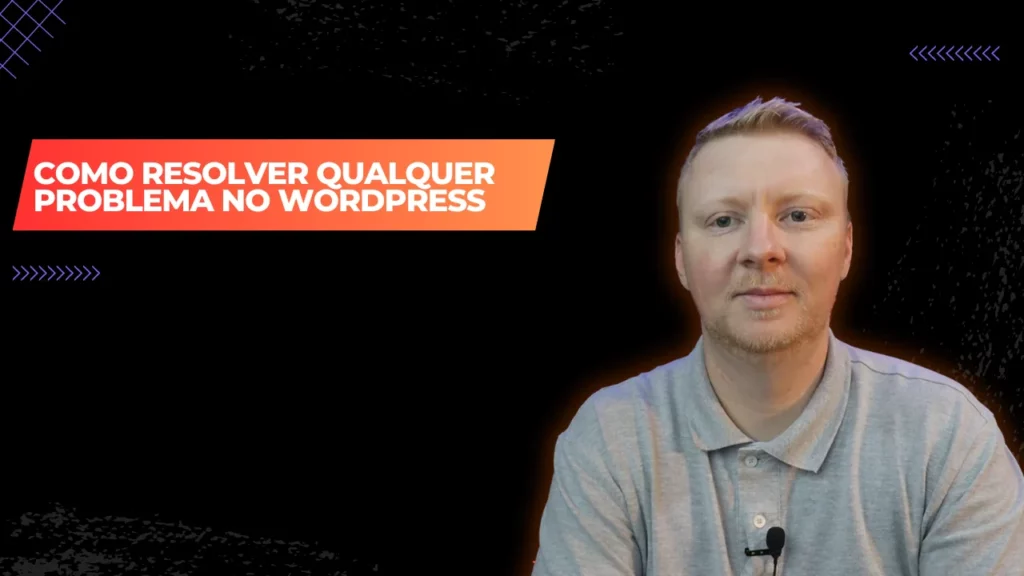
Bom dia. Conmo resolvo esse problema
Atualizações em segundo plano garantem que o WordPress possa se atualizar sozinho se uma atualização de segurança for lançada para a versão sendo usada.
Passou Nenhum sistema de controle de versões foi detectado.
Passou Sua instalação do WordPress não precisa de credenciais de FTP para realizar atualizações.
Erro Alguns arquivos não estão graváveis pelo WordPress:
xmlrpc.php
wp-blog-header.php
readme.html
wp-signup.php
index.php
wp-cron.php
wp-config-sample.php
wp-login.php
wp-settings.php
license.txt
wp-mail.php
wp-links-opml.php
wp-load.php
wp-includes/class-wp-styles.php
wp-includes/class-wp-user-query.php
wp-includes/l10n.php
wp-includes/date.php
wp-includes/php-compat/readonly.php
wp-includes/class-wp-oembed.php
wp-includes/images/w-logo-blue-white-bg.png
… no Amazon Linux
Você está com erro de permissão.
Preciso de mais informações sobre seu servidor, sistema e configuração do servidor para lhe orientar.